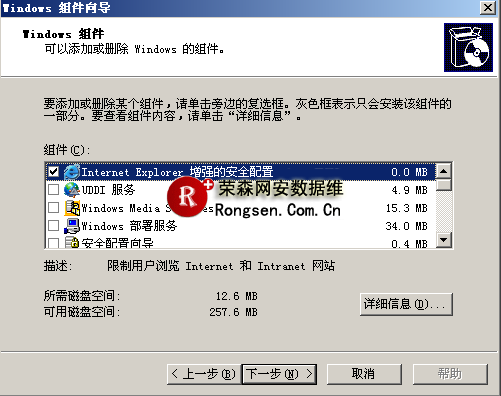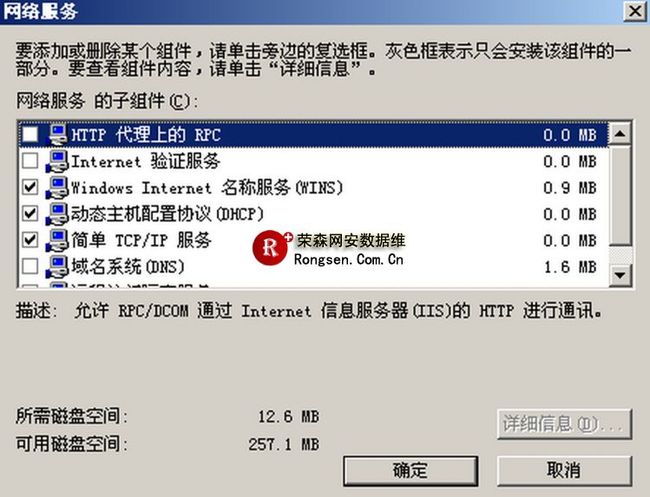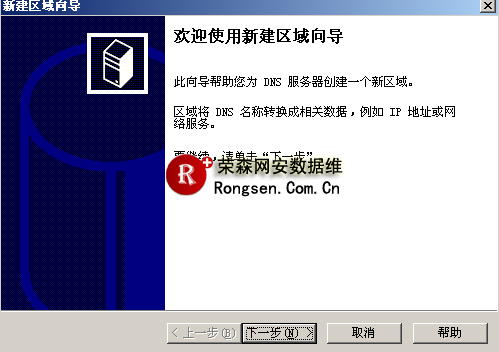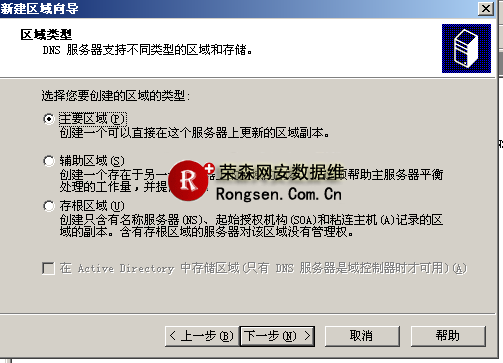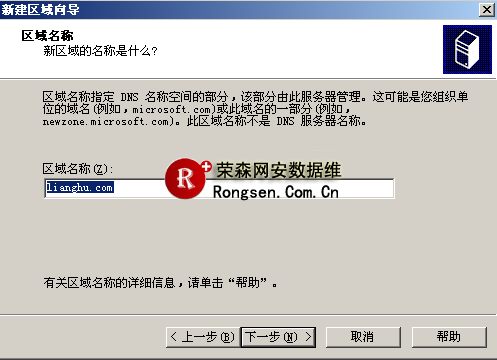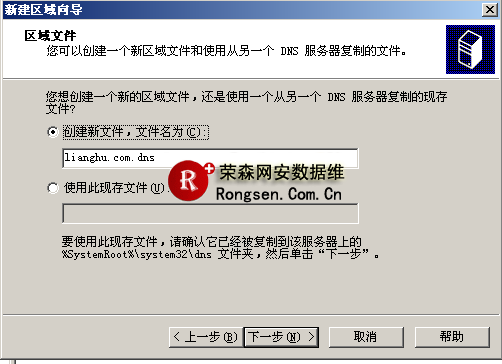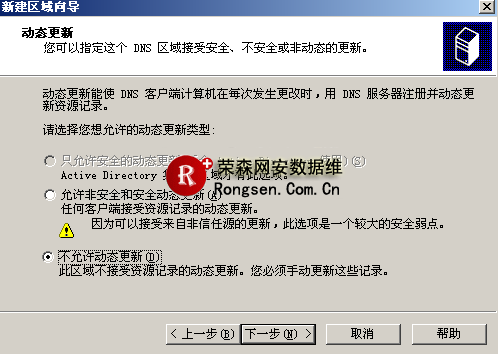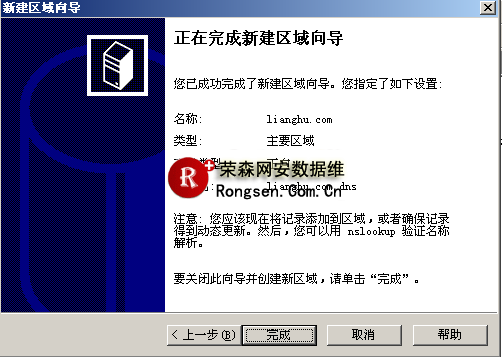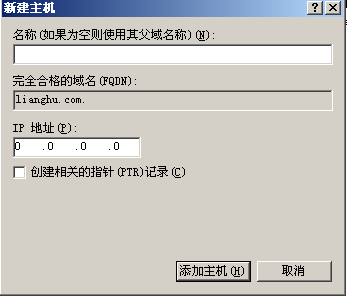win2003服务器搭建DNS服务器方法教程
一、安装DNS
1.安装DNS:开始—控制面板—添加或删除程序—添加或删除windows组件,出现下面的窗口:
2.滚动条往下拖,用鼠标点击“网络服务”,在单击“详细信息”;出现下面的窗口:
3.勾选上“域名系统(DNS)”,点击“确定”
4.然后回到“第一幅”图片,点击“下一步”开始安装;
注意:安装时需要windows 2003 的系统安装盘,如提示缺少安装盘时,将目标指向系统安装盘的i386文件夹。
二、配置DNS
1.选择开始—程序—管理工具—DNS,打开DNS服务器配置窗口:先新建正向查找区域,在正向查找区域上点击“右键”-选择“新建区域”,出现新建区域向导,点击“下一步”
2.选择主要区域(默认是主要区域),点击“下一步”
3.输入区域名称如,lianghu.com,点击“下一步”
4.系统会自动创建区域文件名:lianghu.com.dns,选择默认即可,点击"下一步"
5.选择默认的”不允许动态更新“,点击“下一步”
6.点击“完成”,区域创建完成
三. 新建主机
1.在新建的区域rongsen.com.cn上单击右键,选择“新建主机”,出现下面的对话框,在对话框里输入名称:www
IP地址:192.168.1.100,点击“添加主机”,勾选上“创建相关的指针(PTR)记录”,点击“完成”,结束主机的创建。
五。验证DNS服务器是否创建成功
1. 清除DNS缓存,在命令行中输入 ipconfig /flushdns
2. 显示DNS:在命令行中输入 ipconfig /displaydns
3. ping 对应域名看是否畅通:在命令行中输入 ping www.lianghu.com
4. 看是否可以解析成功:在命令行中输入 nslookup后,输入 www.lianghu.com 看是否解析成功。
至此,完成DNS服务器的创建。